Как изменить кодировку в Excel: простые способы для правильного отображения текста
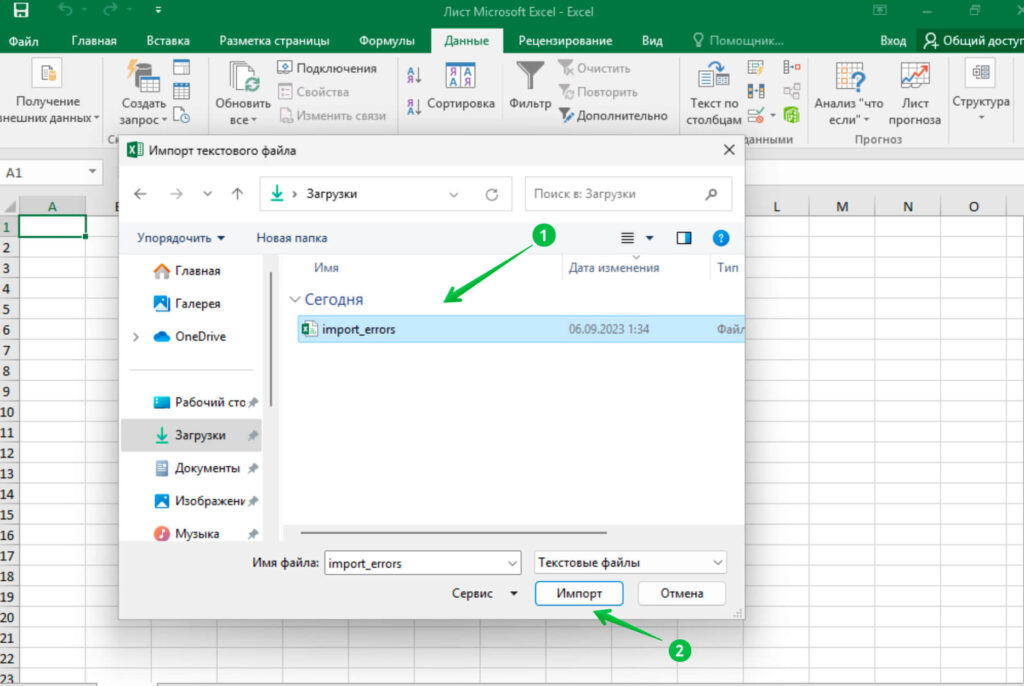
В этой статье мы рассмотрим, как изменить кодировку текста в Excel, чтобы избежать проблем с отображением символов, особенно при работе с файлами на разных языках или из различных источников. Кодировка определяет, как символы преобразуются в байты и обратно, и неправильная настройка может привести к появлению "кракозябр" вместо читаемого текста. Мы разберем основные типы кодировок, такие как Windows-1251 и UTF-8, а также расскажем о простых способах изменения кодировки с помощью встроенных инструментов Excel. Вы узнаете, как использовать функцию Текст в столбцы и опцию Сохранить как, чтобы быстро исправить проблему. Кроме того, мы обсудим, почему важно правильно настраивать кодировку для улучшения совместимости и безопасности данных. В конце статьи вы найдете полезные рекомендации, которые помогут избежать ошибок и сохранить целостность ваших файлов.
Что такое кодировка и зачем её менять?
Кодировка — это набор правил, которые определяют, как символы текста преобразуются в цифровые данные и обратно. В Excel, как и в других программах, кодировка играет важную роль, особенно при работе с текстом на разных языках или при импорте данных из внешних источников. Если кодировка файла не совпадает с ожидаемой, текст может отображаться некорректно, например, вместо букв появляются "кракозябры" или непонятные символы. Это особенно актуально для файлов, созданных в разных операционных системах или программах, где используются различные стандарты кодирования, такие как Windows-1251, UTF-8 или ANSI.
Изменение кодировки в Excel необходимо для того, чтобы текст отображался правильно, а данные сохраняли свою целостность. Например, если вы работаете с файлами, содержащими кириллицу, и открываете их на устройстве с другой языковой настройкой, может потребоваться изменить кодировку на Windows-1251 для корректного отображения русских букв. Или, если вы экспортируете данные для использования в веб-приложениях, может понадобиться переключиться на UTF-8, чтобы обеспечить совместимость с современными стандартами. Правильная настройка кодировки также помогает избежать ошибок при обработке данных и повышает безопасность работы с файлами.
Основные кодировки: Windows-1251 и UTF-8
При работе с текстовыми данными в Excel важно понимать, какие кодировки используются для корректного отображения символов. Одной из самых распространенных кодировок для кириллицы является Windows-1251, которая поддерживает русский язык и другие символы, характерные для стран Восточной Европы. Однако при работе с международными данными или файлами, созданными в разных операционных системах, чаще используется UTF-8. Эта кодировка поддерживает практически все языки мира и является универсальным стандартом для обмена данными.
Windows-1251 идеально подходит для локальных задач, когда файлы создаются и используются в среде Windows. Однако если вы работаете с данными, которые могут быть открыты на устройствах с разными операционными системами (например, macOS или Linux), UTF-8 становится предпочтительным выбором. Это связано с тем, что UTF-8 обеспечивает корректное отображение символов независимо от платформы.
Понимание различий между этими кодировками помогает избежать проблем с искажением текста при открытии файлов. Например, если вы получили файл в кодировке UTF-8, но открываете его в программе, которая по умолчанию использует Windows-1251, текст может отображаться некорректно. В таких случаях необходимо изменить кодировку в Excel, чтобы восстановить правильное отображение данных.
Способ 1: Изменение кодировки через функцию Текст в столбцы
Один из самых простых способов изменить кодировку в Excel — это использование функции Текст в столбцы. Этот метод особенно полезен, если вы работаете с текстовыми файлами, которые были импортированы в Excel, но отображаются некорректно из-за неверной кодировки. Для начала откройте файл в Excel и выделите столбец с текстом, который нужно преобразовать. Затем перейдите на вкладку Данные и выберите опцию Текст в столбцы. В появившемся мастере выберите формат С разделителями и нажмите Далее. На следующем шаге вы сможете указать кодировку, например, Windows-1251 или UTF-8, в зависимости от того, какую кодировку вы хотите применить. После завершения процесса текст будет отображаться корректно.
Этот метод не требует дополнительных программ и позволяет быстро исправить проблемы с отображением текста. Однако важно помнить, что Текст в столбцы работает только с выделенными данными, поэтому если у вас большой файл, может потребоваться несколько шагов для обработки всей информации. Также рекомендуется сохранить копию исходного файла перед началом преобразования, чтобы избежать потери данных в случае ошибки.
Способ 2: Использование опции Сохранить как
При работе с файлами Excel, особенно если они содержат текст на разных языках или были получены из различных источников, может возникнуть проблема с неправильным отображением символов. В таких случаях изменение кодировки через опцию Сохранить как является одним из самых простых и эффективных решений. Этот метод позволяет сохранить файл в нужной кодировке, что особенно полезно при работе с текстами на кириллице или других языках, использующих нестандартные символы.
Для начала откройте файл в Excel и перейдите в меню Файл. Выберите пункт Сохранить как, а затем укажите место для сохранения файла. В окне сохранения обратите внимание на выпадающий список рядом с кнопкой Сохранить. Здесь можно выбрать формат файла, например, CSV (разделители — запятые). После выбора формата нажмите на кнопку Инструменты и выберите Параметры веб-документа. В открывшемся окне перейдите на вкладку Кодировка и выберите нужную кодировку, например, UTF-8 или Windows-1251. Подтвердите выбор и сохраните файл.
Этот способ особенно полезен, если вы планируете использовать файл в других программах или передавать его коллегам, работающим с различными операционными системами. Изменение кодировки через Сохранить как не только решает проблему с отображением текста, но и повышает совместимость файла с другими приложениями. Однако важно помнить, что после сохранения файла в новой кодировке рекомендуется проверить его содержимое, чтобы убедиться, что все символы отображаются корректно.
Преимущества изменения кодировки и рекомендации
Изменение кодировки в Excel — это важный шаг для обеспечения корректного отображения текста, особенно при работе с данными на разных языках или из различных источников. Правильная кодировка позволяет избежать проблем с иероглифами, непонятными символами или пропущенными буквами, что особенно актуально при обработке текстов на кириллице или других нестандартных алфавитах. Это также улучшает совместимость файлов между разными программами и операционными системами, что важно для командной работы или обмена данными.
Одним из ключевых преимуществ изменения кодировки является повышение безопасности данных. Некорректная кодировка может привести к потере информации или её искажению, что особенно критично при работе с важными документами. Кроме того, использование современных стандартов, таких как UTF-8, позволяет поддерживать универсальность и долгосрочную сохранность данных.
Чтобы избежать ошибок, рекомендуется всегда создавать резервные копии файлов перед изменением кодировки. Это позволит вернуться к исходной версии, если что-то пойдёт не так. После изменения кодировки важно проверить результат, убедившись, что текст отображается корректно и все символы сохранены. Эти простые шаги помогут вам избежать проблем и сэкономить время при работе с Excel.
Заключение
При работе с Excel важно учитывать, что кодировка текста может влиять на корректное отображение данных, особенно если файл создан в одной системе, а открывается в другой. Изменение кодировки позволяет избежать проблем с иероглифами, неправильными символами или пропущенными знаками. Это особенно актуально при обработке данных на разных языках или при импорте файлов из внешних источников.
Использование правильной кодировки, такой как Windows-1251 для кириллицы или UTF-8 для универсальной поддержки символов, помогает сохранить целостность данных. Это также улучшает совместимость файлов между различными программами и операционными системами. Кроме того, корректная кодировка способствует повышению безопасности данных, так как исключает риск потери информации из-за неправильного отображения.
Перед внесением изменений всегда рекомендуется создавать резервные копии файлов. Это позволит избежать потери данных в случае ошибок. После изменения кодировки обязательно проверьте результат, чтобы убедиться, что текст отображается корректно. Следуя этим простым рекомендациям, вы сможете эффективно работать с Excel, избегая распространенных проблем, связанных с кодировкой.
Часто задаваемые вопросы
1. Что такое кодировка в Excel и почему она важна?
Кодировка в Excel — это набор правил, которые определяют, как символы текста преобразуются в цифровые данные и обратно. Правильная кодировка важна для корректного отображения текста, особенно если файл был создан или открыт на устройствах с разными языковыми настройками. Если кодировка выбрана неправильно, текст может отображаться как "кракозябры" или нечитаемые символы. Это часто происходит при работе с данными на кириллице, экспорте или импорте файлов из других программ.
2. Как изменить кодировку при открытии файла в Excel?
Чтобы изменить кодировку при открытии файла, выполните следующие шаги:
1. Откройте Excel и перейдите в меню "Файл" → "Открыть".
2. Выберите нужный файл, но не нажимайте "Открыть".
3. Вместо этого нажмите на стрелку рядом с кнопкой "Открыть" и выберите "Открыть с помощью".
4. В появившемся окне выберите "Текстовый файл" и нажмите "ОК".
5. В мастере импорта текста выберите подходящую кодировку (например, UTF-8 или Windows-1251) и завершите процесс. Этот способ помогает избежать проблем с отображением текста.
3. Как сохранить файл Excel с нужной кодировкой?
Для сохранения файла с нужной кодировкой выполните следующие действия:
1. Откройте файл в Excel.
2. Перейдите в меню "Файл" → "Сохранить как".
3. В поле "Тип файла" выберите "Текстовый (с разделителями табуляции) (.txt)" или "CSV (разделители — запятые) (.csv)".
4. Нажмите "Сохранить".
5. В появившемся окне выберите подходящую кодировку (например, UTF-8) и подтвердите сохранение. Этот метод особенно полезен при экспорте данных в другие программы или системы.
4. Какие кодировки чаще всего используются в Excel?
В Excel чаще всего используются следующие кодировки:
- UTF-8: универсальная кодировка, поддерживающая символы практически всех языков. Рекомендуется для работы с многоязычными данными.
- Windows-1251: кодировка, предназначенная для кириллицы. Подходит для текстов на русском, украинском и других языках, использующих кириллический алфавит.
- ANSI: стандартная кодировка для английского языка, но может вызывать проблемы с отображением символов других языков.
Выбор кодировки зависит от языка текста и цели использования файла.
Добавить комментарий
Для отправки комментария вам необходимо авторизоваться.

Похожие статьи